Die Erstellung eines Organigramms in Excel bietet eine praktische Lösung, um die Struktur Ihres Unternehmens zu visualisieren. Mit diesem leistungsstarken Werkzeug können Sie die hierarchischen Beziehungen und die verschiedenen Verantwortungsebenen innerhalb Ihrer Organisation klar darstellen. Lassen Sie uns gemeinsam die wichtigsten Schritte zur Erstellung eines effizienten und individuellen Organigramms untersuchen.
Überblick: Erstellen eines Organigramms mit Excel
Excel bietet zwei Hauptmethoden, um ein Organigramm zu erstellen: die Verwendung von SmartArt oder von Formen. Jede dieser Optionen bietet je nach Ihren Bedürfnissen und Ihrem Kenntnisstand spezifische Vorteile.
Die SmartArt-Funktion ist besonders für Anfänger geeignet. Sie bietet einen intuitiven und schnellen Ansatz zur Erstellung eines Organigramms. Sie müssen folgende Schritte durchführen:
- Öffnen Sie in Excel die Registerkarte „Einfügen“.
- Klicken Sie auf „SmartArt“.
- Wählen Sie in der Kategorie „Hierarchie“ ein Layout für ein Organigramm aus.
- Geben Sie den Text in die vorgesehenen Felder oder über das Textfenster ein.
Die Verwendung von Formen hingegen bietet mehr Flexibilität und Anpassungsmöglichkeiten. Diese Methode ist eher für erfahrene Nutzer geeignet oder für diejenigen, die die volle Kontrolle über das Aussehen ihres Organigramms haben möchten. Sie gehen wie folgt vor:
- Wählen Sie auf der Registerkarte „Einfügen“ die Option „Formen“.
- Wählen Sie die gewünschten Formen (Rechtecke, Ovale usw.) aus und fügen Sie sie ein.
- Verbinden Sie die Formen mithilfe von Konnektoren.
- Fügen Sie in jede Form Text ein
Unabhängig davon, welche Methode Sie wählen, können Sie mit Excel das Aussehen Ihres Organigramms individuell gestalten, indem Sie Farben, Stile und das Layout so ändern, dass es die Corporate Identity Ihres Unternehmens widerspiegelt.
Anpassen und Aktualisieren Ihres Organigramms
Nachdem Sie die Grundstruktur Ihres Organigramms erstellt haben, ist es entscheidend zu wissen, wie Sie es leicht anpassen und aktualisieren können. Excel bietet eine große Flexibilität, um Ihr Schema an die Entwicklungen in Ihrer Organisation anzupassen.
Um das Layout Ihres Organigramms zu ändern, können Sie Formen oder Textfelder einfach durch Ziehen verschieben. Die Konnektoren passen sich dann automatisch an. Wenn Sie Elemente hinzufügen oder entfernen möchten, gehen Sie wie folgt vor:
- Um einen neuen Kasten hinzuzufügen: Fügen Sie eine neue Form ein und verbinden Sie sie mit den vorhandenen Elementen.
- Um ein Element zu löschen: Wählen Sie die Form aus und drücken Sie die „Entf“-Taste.
- So ändern Sie die Hierarchie: Verschieben Sie die Formen und passen Sie die Verbinder an.
Die visuelle Anpassung spielt eine entscheidende Rolle für die Lesbarkeit und die Wirkung Ihres Organigramms. Hier sind einige Tipps, wie Sie sein Erscheinungsbild verbessern können :
- Ändern Sie die Farben der Formen, um zwischen Abteilungen oder Hierarchieebenen zu unterscheiden.
- Fügen Sie SmartArt-Stileffekte hinzu, um Ihrem Schema mehr Tiefe zu verleihen.
- Fügen Sie Bilder in die Formen ein, um Schlüsselpersonen zu repräsentieren.
Für eine effiziente Aktualisierung sollten Sie die Verwendung einer externen Datenquelle in Betracht ziehen. Bei dieser Methode wird das Organigramm automatisch aus einer Excel- oder Textdatei mit den Informationen über Ihre Struktur generiert. Infolgedessen wirkt sich jede Änderung in der Quelldatei automatisch auf Ihr Organigramm aus, wodurch dessen langfristige Relevanz gewährleistet wird.
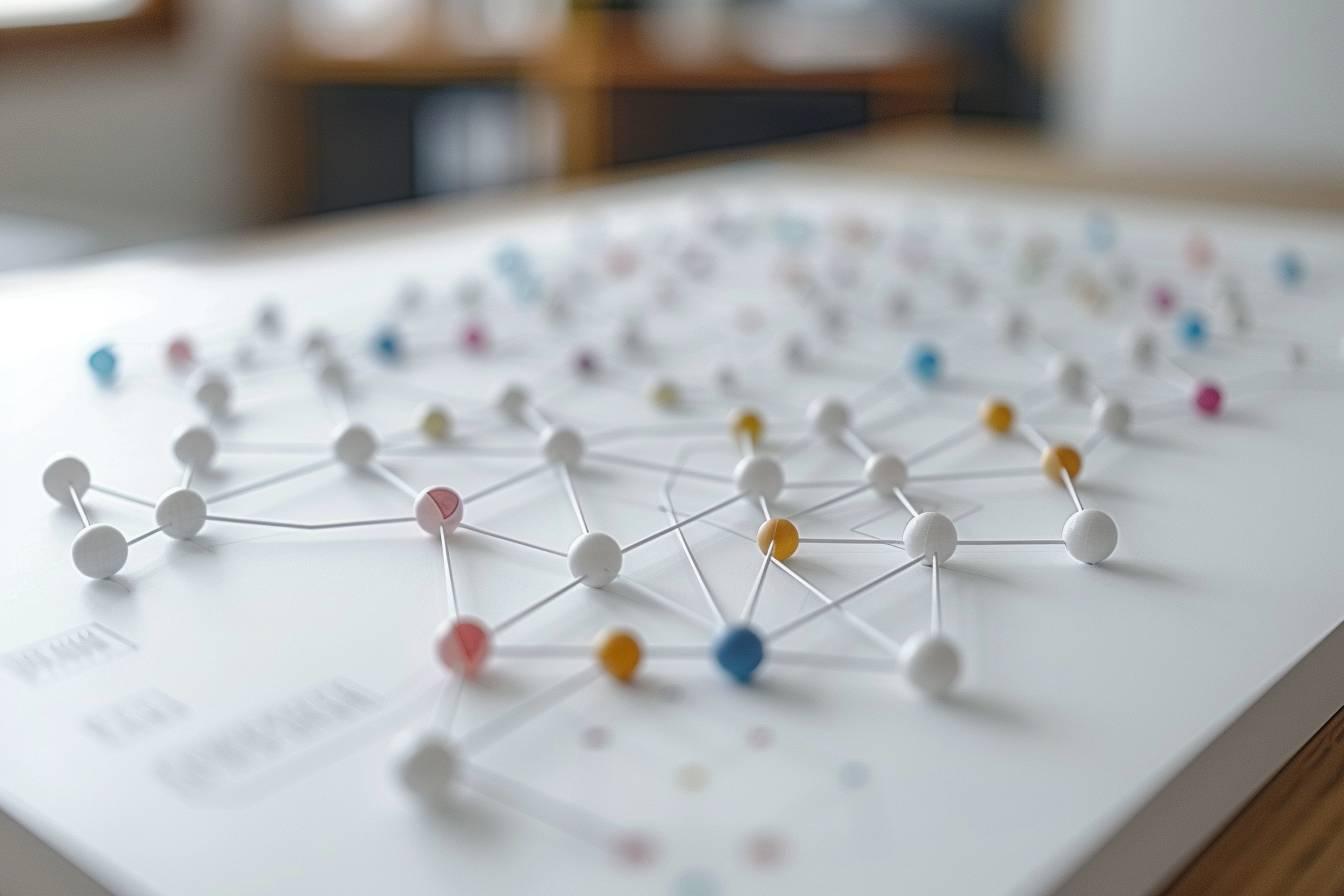
Erweiterte Funktionen zur Optimierung Ihres Organigramms
Excel bietet erweiterte Funktionen, um Ihr Organigramm anzureichern und zu optimieren. Mit diesen Werkzeugen können Sie detailliertere und informativere Darstellungen Ihrer Unternehmensstruktur erstellen.
Eine der interessanten Optionen ist dasHinzufügen von Bildern in die Boxen Ihres Organigramms. Diese Funktion ermöglicht es Ihnen, den Namen Gesichter zuzuordnen, wodurch Ihr Schema persönlicher und leichter zu merken wird. Sie können folgendermaßen vorgehen:
- Wählen Sie die Form aus, der Sie ein Bild hinzufügen möchten.
- Klicken Sie auf „Einfügen“ und dann auf „Bild“.
- Wählen Sie das gewünschte Bild aus und passen Sie seine Größe an
Um Teams oder Untergruppen innerhalb Ihrer Organisation darzustellen, können Sie den „Teamrahmen“ oder gepunktete Linien verwenden. Mit dieser Technik können Sie die verschiedenen Einheiten in Ihrem Unternehmen klar visualisieren :
- Verwenden Sie größere Rechtecke, um mehrere Formen zu umfassen und Gruppen zu bilden.
- Wenden Sie gepunktete Ränder an, um Teams zu unterscheiden, ohne eine strikte Trennung zu schaffen.
Schließlich kann es bei komplexen Organigrammen oder großen Unternehmen sinnvoll sein,sich Alternativen zu Excel anzusehen. Visio bietet z. B. fortgeschrittenere Funktionen für die Erstellung von aufwendigen Organigrammen. Andererseits bleibt Excel eine leistungsstarke und erschwingliche Lösung für die meisten Anforderungen an Unternehmensorganigramme.
Praktische Verwendung Ihres Excel-Organigramms
Ein gut gestaltetes Organigramm in Excel kann innerhalb Ihrer Organisation für viele Zwecke verwendet werden. Hier sind einige praktische Verwendungsmöglichkeiten für dieses visuelle Werkzeug :
| Verwendung | Beschreibung |
|---|---|
| Darstellung des Unternehmens | Veranschaulichung der Struktur bei Besprechungen oder für neue Mitarbeiter. |
| Strategische Planung | Visualisierung potenzieller organisatorischer Veränderungen. |
| Interne Kommunikation | Klären Sie die Rollen und Verantwortlichkeiten innerhalb des Teams. |
| Projektmanagement | Definieren Sie die Hierarchie und die Verbindungen zwischen den Projektmitgliedern. |
DieIntegration Ihres Organigramms in andere Dokumente oder Präsentationen kann die Kommunikation innerhalb Ihres Unternehmens stark verbessern. Beispielsweise können Sie Ihr Excel-Organigramm ganz einfach in eine PowerPoint-Präsentation kopieren. Diese Funktion ist besonders nützlich für Unternehmenspräsentationen oder Jahresberichte.
Um die Relevanz Ihres Organigramms aufrechtzuerhalten, ist es entscheidend, es regelmäßig zu aktualisieren. Legen Sie einen regelmäßigen Überprüfungsprozess fest, z. B. vierteljährlich oder halbjährlich, um Änderungen in Ihrer Organisationsstruktur widerzuspiegeln. Diese Praxis wird sicherstellen, dass Ihr Organigramm ein zuverlässiges und genaues Instrument für alle Mitglieder Ihres Unternehmens bleibt.
Wenn Sie diese Techniken zur Erstellung und Verwendung von Organigrammen in Excel beherrschen, verfügen Sie über ein leistungsstarkes Werkzeug, um die Struktur Ihres Unternehmens effektiv zu visualisieren und zu kommunizieren. Ob für interne Präsentationen, die strategische Planung oder die Einarbeitung neuer Mitarbeiter – Ihr Excel-Organigramm wird zu einem wertvollen Aktivposten in Ihrem Management-Arsenal werden.

